Извините, вам нужно выйти из Teams и войти снова
Надстройка для собраний Teams будет установлена автоматически, если на вашем ПК с Windows 10 установлены Microsoft Teams и Office 2010, Office 2013 или Office 2016. Если вы не можете запланировать собрания Teams в Outlook и получаете сообщение об ошибке Извините, вам нужно выйти из Teams и войти снова, то этот пост призван помочь вам. В этом посте мы предложим подходящие решения, которые помогут вам решить эту проблему.
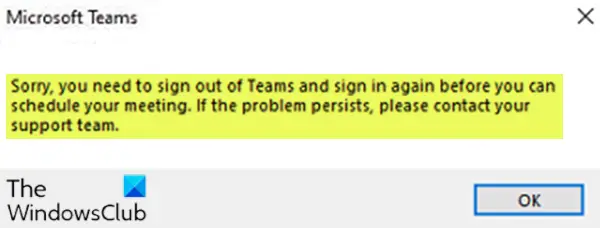
Когда вы столкнетесь с этой проблемой, вы получите следующее полное сообщение об ошибке;
К сожалению, вам нужно выйти из Teams и снова войти в систему, прежде чем вы сможете запланировать собрание. Если проблема не исчезнет, обратитесь в службу поддержки.
Извините, вам нужно выйти из Teams и войти снова
Если вы столкнулись с этой проблемой, вы можете попробовать наши рекомендуемые ниже решения в произвольном порядке и посмотреть, поможет ли это решить проблему.
Программы для Windows, мобильные приложения, игры - ВСЁ БЕСПЛАТНО, в нашем закрытом телеграмм канале - Подписывайтесь:)
- Удалите системные временные файлы
- Очистить кеш Microsoft Teams
Давайте посмотрим на описание процесса, связанного с каждым из перечисленных решений.
1]Удалите системные временные файлы.
В Windows 10 временные файлы, которые помогают операционной системе выполнять свою работу и ускорять работу системы. Иногда эти файлы кеша могут быть повреждены, что снижает производительность некоторых приложений. Если у вас мало места для хранения или вы заметили необычное поведение любого приложения, первое, что вам нужно сделать, это удалить системные временные файлы.
Если проблема все еще не решена, попробуйте следующее решение.
2]Очистите кеш Microsoft Teams.
Чтобы очистить кеш Microsoft Teams, сделайте следующее:
- Выход из Teams и приложения Outlook из системы.
- Далее нажмите Клавиша Windows + R для вызова диалогового окна «Выполнить».
- В диалоговом окне «Выполнить» скопируйте и вставьте путь к каталогу ниже и нажмите Enter.
C:Users%username%AppDataRoamingMicrosoftTeams
- На месте нажмите CTRL + A для выбора всего содержимого папки.
- Кран УДАЛИТЬ на клавиатуре.
Это очистит кеш Teams, и проблема должна быть решена при повторном запуске Outlook и Teams.
Надеюсь это поможет!
Microsoft Teams имеет множество возможностей, и его основные возможности — это обмен сообщениями, звонки, видеозвонки, собрания и общий доступ к файлам. Он становится очень популярным в корпоративном мире, и многие организации уже перенос своего инструмента делового общения с Skype в команды.
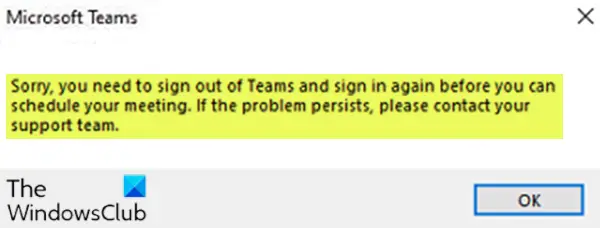
Программы для Windows, мобильные приложения, игры - ВСЁ БЕСПЛАТНО, в нашем закрытом телеграмм канале - Подписывайтесь:)